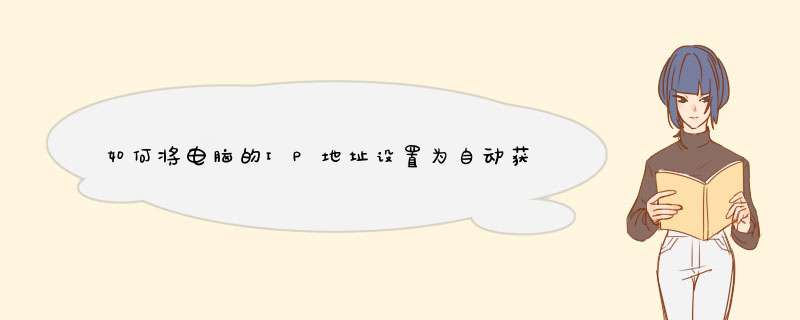
将电脑的IP地址设置为自动获取步骤:
1、点击桌面右下角电脑小图标,在d出的界面,点击“打开网络和共享中心”。
2、在网络和共享中心页面左侧,点击进入“更改适配器设置”。
3、接着,鼠标右键点击“本地连接”。
4、在d出的右键菜单中点击“属性”。
5、打开“本地连接 属性”对话框。在对话框中,点击“网络”选项卡,然后点击“Internet协议版本4”,再点击“属性”。
6、在该属性对话框中,点击“自动获得IP地址”,接着点击“自动获得DNS服务器地址”,最后点击“确定”即可。电脑的IP地址就设置成自动获取了。
1、打开win10电脑后,在windows桌面的右下角可以看到网络图标,用鼠标右键该图标。
2、右键后,会d出菜单,在d出菜单里可以看到打开网络和internet设置并点击。
3、然后需要点击打开网络和共享中心对话框后,在该对话框的右侧可以看到有个导航,点击导航上面的更改适配器设置。
4、点击后,打开网络连接设置窗口,在这里可以看到很多网络,找到你要设置的网卡,用鼠标右键。
5、右键后,在d出的菜单里,直接点击属性选项。
6、在打开的以太网属性对话框里,先选择Internet协议版本4(TCP/IPv4),点击左下角的属性按钮。
7、在打开的Internet协议版本4(TCP/IPv4)对话框里,先选择使用下面的Ip地址,在按照下图填写ip地址,点击确定,这样就设置好了。
IP地址设置不当,也会造成路由器不能联通计算机的,这就需要我们正确设置网络来解决问题,自动ip怎么设置路由器呢,跟随我一起来看看吧!
自动ip怎么设置路由器
一、自动设置IP地址,使用DHCP服务器功能
DHCP是路由器的一个特殊功能,使用DHCP功能可以避免因手工设置IP地址及子网掩码所产生的错误。
(1)单击“开始”按钮中的“控制面板”,在“控制面板”窗口中打开“网络连接”,右键单击“本地连接”,选择“属性”选项,在属性对话框中双击“Internet协议(TCP/IP)”,单击“自动获得IP地址”,单击“确定”
(2)在路由器管理界面单击左侧的“DHCP服务器”选项,在d出的“DHCP设置”窗口中,单击“启用”按钮。“地址池开始地址”和“地址池结束地址”选项IP地址的第4段是用户可以任意输入的部分。我们可以分别输入100、200(需要注意的是输入的开始地址必需小于结束地址,而且开始地址不能是0、1,结束地址不能是255)
(3)设置完毕后单击“保存”按钮。关闭计算机和路由器,断开电源后重新打开,再次启动计算机即可。
二、手动设置IP地址解决
(1) 单击“开始”按钮中的“控制面板”,在“控制面板”窗口中打开“网络连接”,右键单击“本地连接”,选择“属性”选项,在属性对话框中双击“Internet协议(TCP/IP)”
(2)单击“使用下面的IP地址”,输入IP地址192.168.1.X(X范围2-254)、子网掩码255.255.255.0、默认网关192.168.1.1,确定即可。
不知道路由器管理地址的新手,可以在路由器的使用手册中有路由器的默认IP地址和默认子网掩码等信息,根据使用手册手动设置IP地址,对IP地址不熟悉的读者也可以使用路由器的.DHCP服务器功能,用路由器自动设置IP地址,这是最便捷也是最快速的方法了。
设置贝尔金路由器固定IP地址及上网方式全过程
1、在设置前,需要进入贝尔金Belkin路由器WEB管理界面。打开IE浏览器,在地址栏中输入贝尔金路由器默认管理IP地址192.168.2.1,用户名为admin,密码为空。
2、进入配置界面后,点击”LAN设定“,可根据自己的要求设定私网IP地址,默认网关是192.168.2.1,此时如果开启了DHCP功能,则客户端自动接收的地址段为192.168.2地址段,如果你需要修改为 192.168.1.1地址段,则只需将LAN口 IP地址项的2改为1即可。不过此时,电脑的终端IP地址则需要手工设定为192.168.1网段才可以。
3、开始设置上网方式。点击“WAN联机类型”,进入上网方式设置界面,
4、根据你的需要,采用何种方式登陆(PPPOE、动态IP地址、静态IP地址、PPTP等等),今天同大家讲解的主题是如何设置固定IP地址,那当然采用第2项“静态”方式,
5、自此就已经设置完了吗?其实还有一项重要的工作,如果想要正常的连接Internet,则需要设置正确的DNS地址。
欢迎分享,转载请注明来源:内存溢出

 微信扫一扫
微信扫一扫
 支付宝扫一扫
支付宝扫一扫
评论列表(0条)